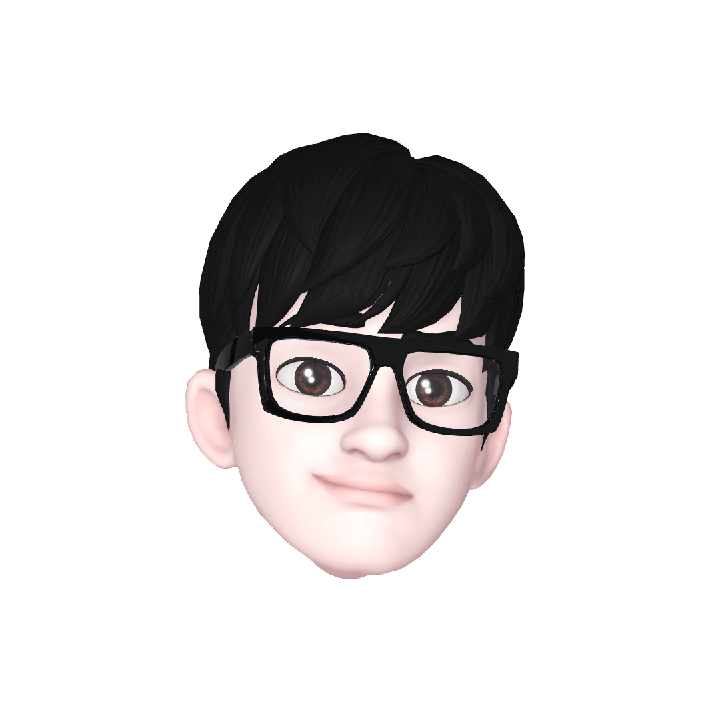이 글에서는 네이버 한자 필기입력기 정보를 정리합니다. 한자 찾는 방법이 어렵다면 아래 내용 잘 읽어보세요!
아주 쉽게 한자를 찾는법 알려드리겠습니다.
보통 한자의 경우 옥편을 통해서 찾는데요. 이거 찾기 쉽지 않습니다. 네이버 한자 필기입력기를 사용하면 아주 쉽게 찾을 수 있습니다.
네이버 한자 필기입력기
사용법은 정말 간단합니다!
일단 네이버 한자 필기입력기에 접속하시면 아래 화면처럼 나오게 됩니다.
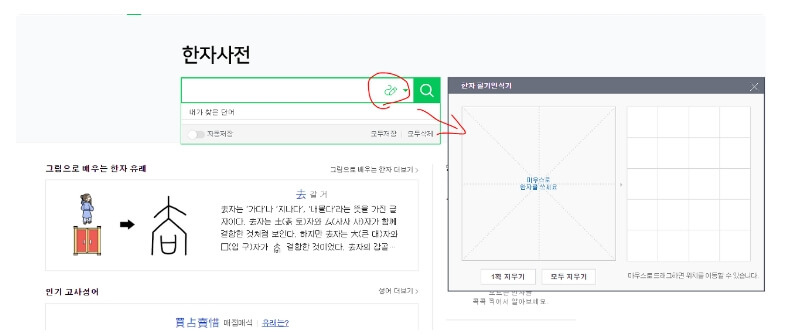
아래 링크를 클릭하시면 위 화면처럼 바로 네이버 한자필기입력기 페이지로 이동을 합니다.
위 화면에서 검색창같이 생긴것 옆에 연필 모양 보이시나요? 저 빨간 동그라미?
저걸 눌러주시면 바로 마우스로 글씨를 쓸 수 있는 창이 하나 생깁니다. 저기에다가 궁금한 한자를 그리면 됩니다!
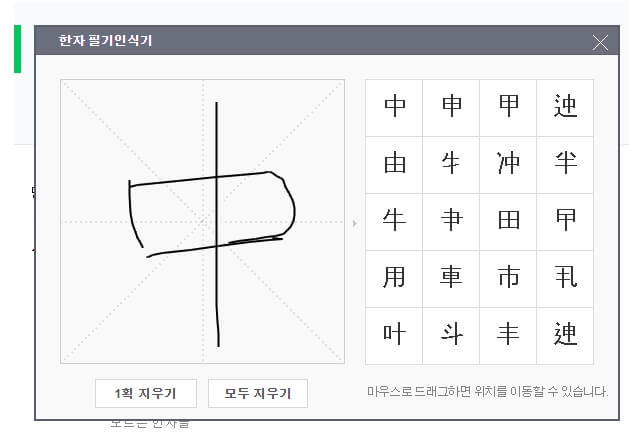
저는 일단 아주 쉽게 가운데 중을 그려봤습니다. 바로 딱 나오죠? 그리고 비슷한 모양의 한자들이 나오게 됩니다. 여기서 내가 궁금했던 한자랑 모양이 같은것을 찾아서 클릭하시면 됩니다.
한자가 상당히 어려운 경우 똑같이 그리기 쉽지 않은데요. 적당히 그려가면서 찾으시면 됩니다. 잘못그렸다면 다 지우거나 1획 지우기를 해서 천천히 똑같이 그려보시길 바랍니다. 최대한 똑같이 그리는게 중요합니다!
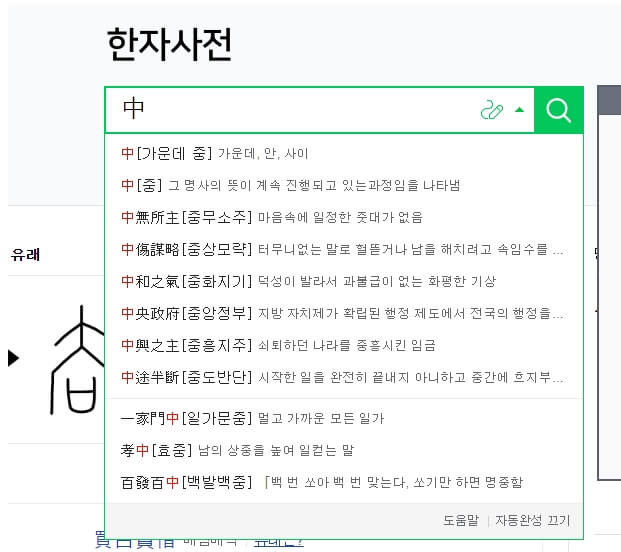
아까 위 그림에서 가운데 중을 클릭하면 이렇게 검색창에 가운데중이 입력이 되면서 연관검색 결과가 나오게 됩니다.
단순히 한자 뜻 뿐만 아니라 사자성어도 나오게 됩니다. 그래서 확장해서 공부를 하기에도 편합니다.
단순히 가운데 중 뜻이 궁금하면 검색을 바로 눌러주시면 됩니다.
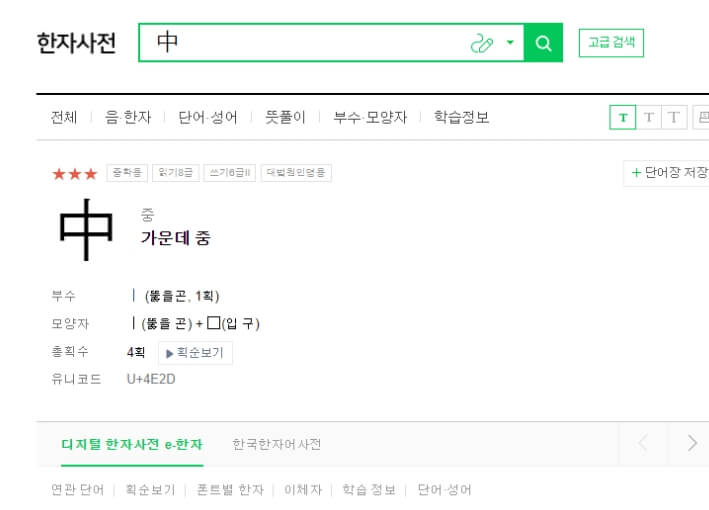
그러면 이렇게 단순히 가운데 중에 대한 자세한 정보를 확인할 수 있습니다. 어렵지 않죠?
이런식으로 내가 궁금했던 한자를 직접 그려서 찾은다음에 그 뜻이나 음절을 쉽고 빠르게 찾아볼 수 있습니다.
네이버 한자 필기입력기 모바일
모바일에서도 똑같이 사용하시면 됩니다. 모바일에서는 오히려 터치로 그림을 그리면 되기 때문에 조금 더 쉽게 그릴 수 있습니다. 마우스로 그리는건 좀 어렵거든요.
네이버의 경우 모바일에서 접속하면 알아서 모바일 최적화 페이지로 이동이 되기 때문에 위에서 설명드렸던것처럼 똑같이 연필 모양의 아이콘을 클릭해서 한자를 그린다음에 찾아서 검색해보시면 됩니다.